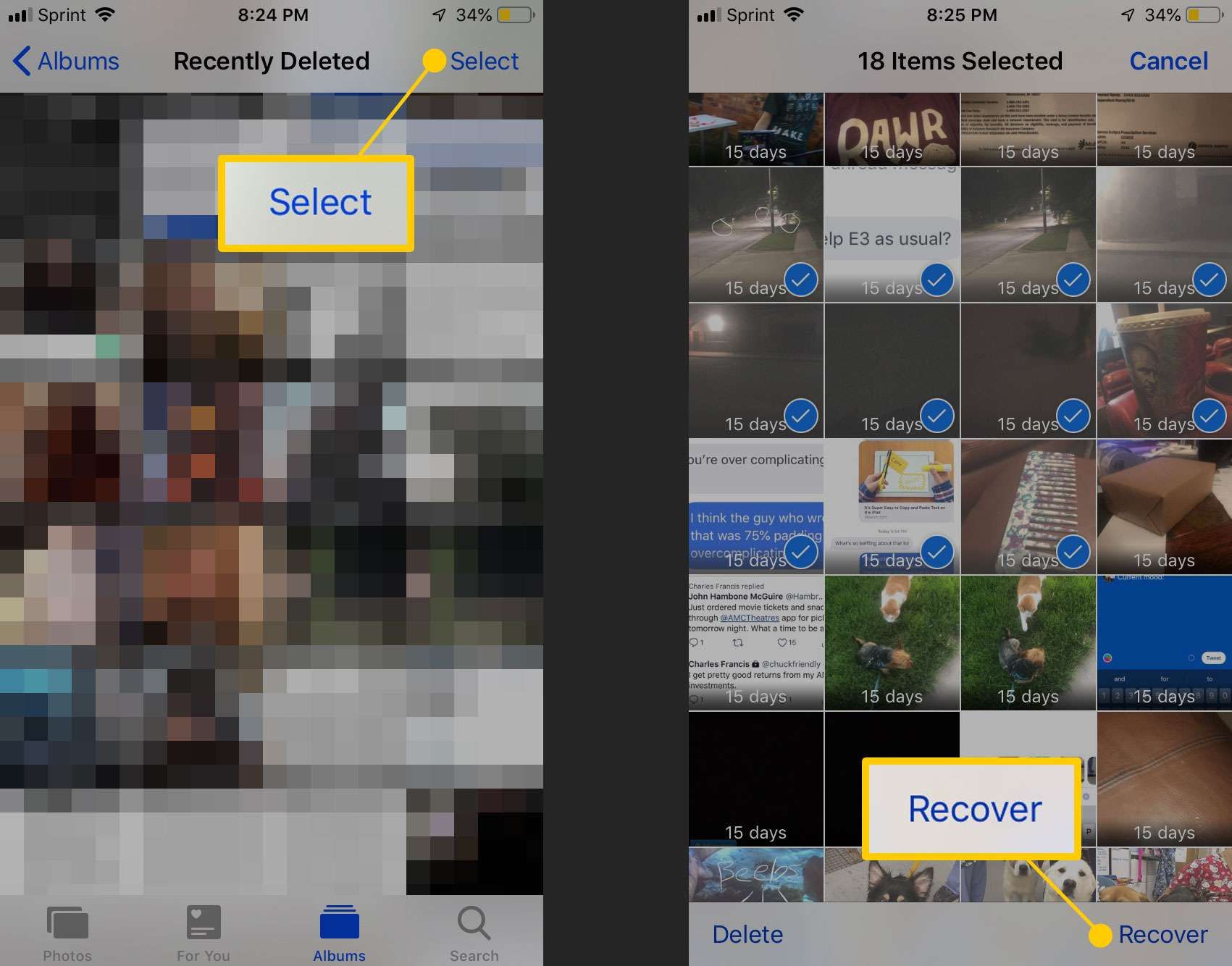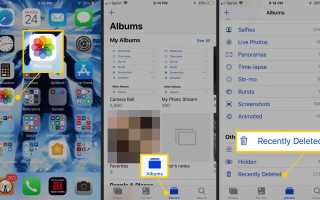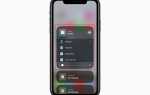Содержание
Может быть легко случайно удалить фотографию с вашего iPhone, которую вам нужно было сохранить. Если вы удалили фотографию, которую нужно удержать, она не исчезнет навсегда. В зависимости от ряда факторов, вы можете восстановить удаленные фотографии с вашего iPhone. Вот несколько вариантов, как это сделать.
Инструкции в этой статье относятся к устройствам под управлением iOS 8 и более поздних версий.
Как восстановить удаленные фотографии на iPhone
Apple встроила функцию в iOS для восстановления удаленных фотографий. В приложении «Фото» есть недавно удаленный фотоальбом. Это хранит удаленные фотографии в течение 30 дней, давая вам время восстановить их до того, как они исчезнут навсегда.
Нажмите Фото приложение для его запуска.
Перейти к Альбомы вкладка, затем нажмите Недавно удалено.

Недавно удаленный фотоальбом содержит фотографии, удаленные за последние 30 дней. Он показывает каждую фотографию и показывает количество дней, оставшихся до тех пор, пока iPhone не удалит ее.
Нажмите Выбрать, нажмите на фотографии, которые вы хотите сохранить, затем нажмите оправляться.
Чтобы сразу удалить фотографии и освободить место для хранения, нажмите удалять.

Нажмите Восстановить фото.
Найти фото в Фотопленка и другие альбомы, в которых он был сохранен перед удалением.
Другие варианты восстановления удаленных фотографий
Фотографии остаются в недавно удаленных в течение 30 дней, прежде чем они оставят телефон навсегда. Но у вас есть несколько вариантов за пределами этого окна. Эти методы менее надежны, но предлагают альтернативный способ потенциально восстановить фотографии, если вы не найдете их в альбоме «Недавно удаленные».
Настольные Фото Программы
Если вы синхронизируете фотографии с iPhone с программой для управления фотографиями на рабочем столе, такой как «Фотографии на Mac», возможно, там будет сохранена копия фотографии, которую вы хотите вернуть. В этом случае ищите картинку. Если вы найдете его, добавьте его обратно в iPhone, синхронизировав его через iTunes, отправив по электронной почте или отправив текстовое сообщение себе, затем сохраните его в приложении «Фотографии».
Облачные инструменты для работы с фотографиями
Если вы используете облачный фото-инструмент, там может быть резервная версия фотографии. У вас есть много вариантов в этой категории, включая iCloud и Dropbox. Кроме того, проверьте социальные сети, такие как Instagram, Flickr, Twitter и Facebook, если вы разместили изображение в одном из своих каналов. Если нужное фото есть, загрузите его на iPhone, чтобы получить обратно.
Сторонние инструменты восстановления
Некоторые сторонние программы позволяют вам копаться в файловой системе iPhone, чтобы находить скрытые файлы, просматривать удаленные файлы, которые все еще находятся вокруг, или прочесывать старые резервные копии. Поскольку существуют десятки этих программ, может быть трудно оценить их качество. Потратьте некоторое время с вашей любимой поисковой системой, чтобы найти приложения и прочитать отзывы. Большинство этих инструментов стоят денег, но некоторые могут быть бесплатными.
Восстановите свой iPhone
Когда вы создаете резервную копию iPhone, он сохраняет фотографии в Фотопленке. Вы можете получить потерянные фотографии, восстановив устройство из более ранней резервной копии. Это как вернуть iPhone вовремя. Выберите резервную копию, которая была создана до того, как фотографии были удалены. Восстановление устройства также удаляет другие изменения, которые вы сделали с тех пор, и вы можете потерять что-то еще, что вам нужно.